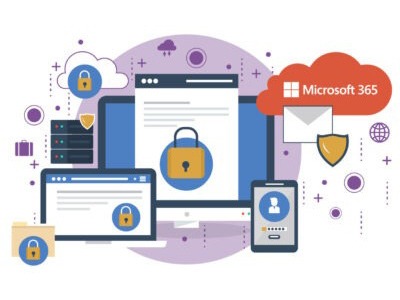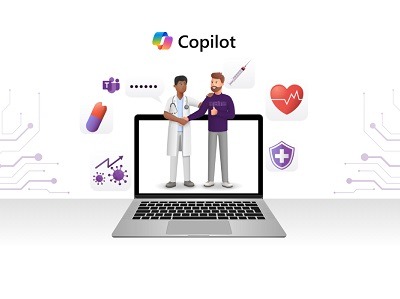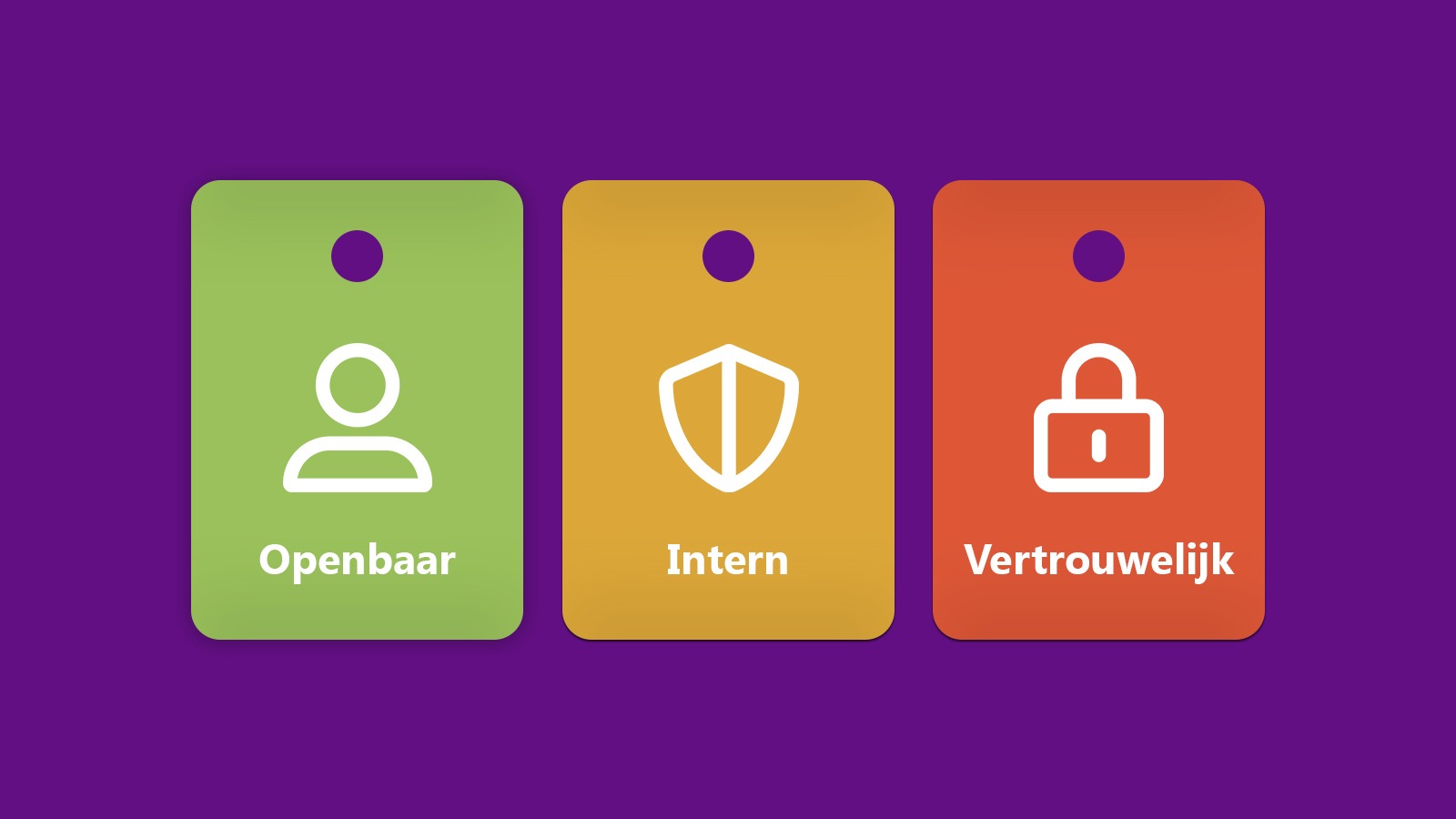
Blog #4 in een serie blogs over Microsoft 365 in de zorg.
Informatie is binnen zorgorganisaties vaak breed toegankelijk. En soms te breed. Het is dus cruciaal om gevoelige informatie optimaal beschermen. Purview van Microsoft biedt hiervoor vele mogelijkheden. Voor losse documenten, maar ook voor online werkruimtes in SharePoint en Teams. Hoe? Daarover gaat dit blog.
In ons vorige blog lieten we zien hoe je in Purview op documentniveau informatieverkeer veilig houdt. Met de Vertrouwelijkheidslabels van het Traffic Light Protocol classificeer je per document de gevoeligheid. Vervolgens tref je met Data Loss Prevention de beveiligingsmaatregelen.
Nu gaan we een stap verder. Documenten sla je immers ook ergens op: meestal in de online werkruimtes in SharePoint en Teams. Ligt het dan niet voor de hand dat we deze ruimtes ook beveiligen? Absoluut. Opnieuw zetten we Purview in om te sturen op veiligheid met Vertrouwelijkheidslabels. Een relatief eenvoudige oplossing om informatiebeveiliging te implementeren en de IT-hygiëne na te leven.
Werkruimtes in SharePoint en Teams
Een werkruimte is een online omgeving voor samenwerking in groepsverband, meestal een Teams-kanaal of een SharePoint-site. Ze bieden een centrale plek voor communicatie en samenwerking, waar gebruikers onderling berichten en documenten uitwisselen. Werkruimtes in SharePoint en Teams zijn essentieel voor afdelingen, projecten en kennisuitwisseling met zorgpartners.
Vertrouwelijkheidslabels Purview
Net als bij documenten gebruiken we voor Werkruimtes in SharePoint en Team Vertrouwelijkheidslabels. De implementatie-aanpak is hierbij wel anders. Labelen van documenten geeft een indicatie van de vertrouwelijkheid van informatie. Bij werkruimtes richten we ons meer op gebruikers, apparaten, vindbaarheid en voorwaarden voor deelname. Je kunt hiervoor diverse labels op werkruimtes plakken:
- Labels die de voorwaarden bepalen wie toegang heeft tot een werkruimte.
- Labels die bepalen met welke apparatuur je toegang krijgt. Denk aan laptops die niet in beheer zijn van de organisatie.
- Labels die bepalen of je documenten mag downloaden wanneer je inlogt met een internetbrowser.
- Labels die bepalen of leden (members) voordat ze toegang krijgen tot een werkruimte, moeten instemmen met voorwaarden van de organisatie, zoals een geheimhoudingsovereenkomst.
- Labels die bepalen wie uit oogpunt van privacy een werkruimte wel of niet mag vinden.
- Labels die bepalen of binnen een werkruimte gasten zijn toegestaan en wie gasten mag uitnodigen om deel te nemen.
Voorbeelden van Vertrouwelijkheidslabels
We onderscheiden bij Vertrouwelijkheidslabels drie niveaus, vergelijkbaar als bij het stoplicht van het Traffic Light Protocol:
- Openbaar. Iedereen binnen de organisatie heeft toegang. Extern delen toegestaan
- Intern. Alleen voor medewerkers. Beperkt extern delen is een optie
- Vertrouwelijk. Alleen toegang voor specifieke personen/groepen. Geen externe toegang
Organisatie en gebruikers bepalen zelf welke labels het beste passen bij de organisatie en data en hoe je die aan de werkruimtes in SharePoint en Teams toewijst.
Voorbeeld
Hieronder laten wij je zien hoe dat er uit kan zien.
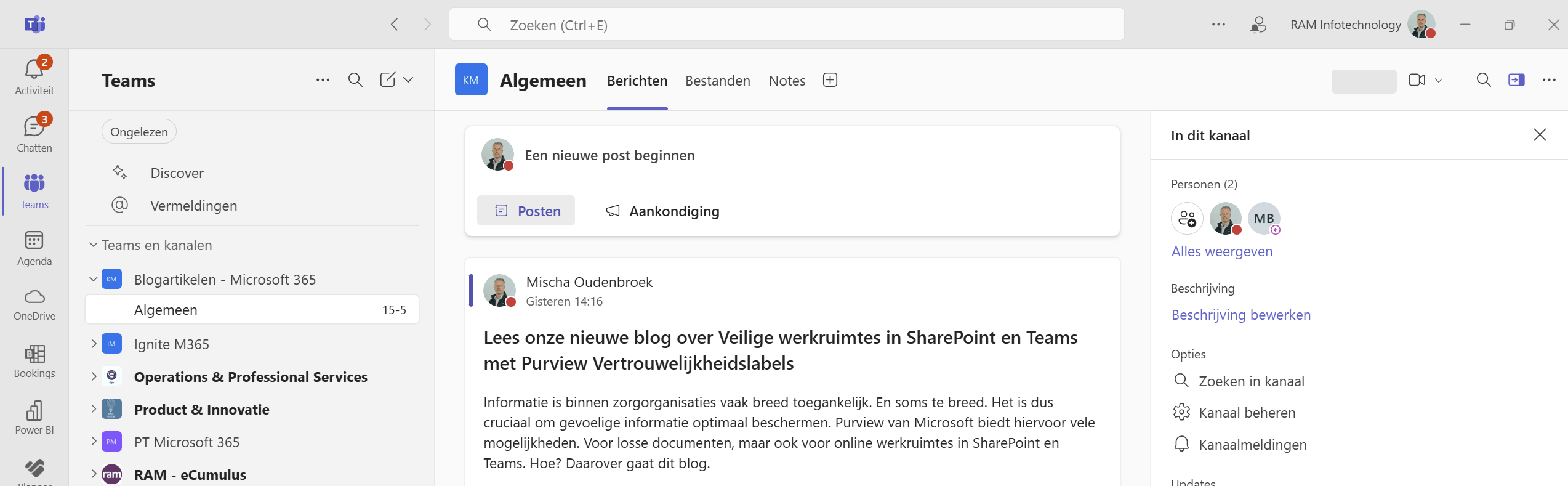
Mijn eigen blogs sla ik op met het Vertrouwelijkheidslabel Intern / Werkruimte. De werkruimte heet Blogartikelen – Microsoft 365
Bewustwording en geruststellen
Naast daadwerkelijke bescherming van gevoelige data zijn bewustwording en geruststellen twee andere pluspunten van labelen. Gebruikers zijn zich door labels meer bewust van de gevoeligheid van documenten en werkruimtes. Bijvoorbeeld wanneer zij voor de keuze staan om informatie extern te delen. Als je weet dat je in een werkruimte zit waar veelal gevoelige zaken besproken worden, ben je veel voorzichtiger. Wil ik die informatie werkelijk delen? Mag ik dat? Labels overtuigen gebruikers bewust(er) om te gaan met informatie.
Daarnaast stellen ze gerust. Medewerkers en externe contacten weten immers dat je gevoelige informatie goed beveiligd hebt. Dat is een zorg minder. Zeker wanneer informatie een belangrijke rol speelt binnen samenwerkingsverbanden tussen bijvoorbeeld zorgorganisaties. Dan wil iedereen erop kunnen vertrouwen dat het databeheer (intern) goed geregeld is. Met de Purview Vertrouwelijkheidslabel zorg je daarvoor.
Conclusie
Documenten en werkruimtes labelen met Purview is essentieel voor de bescherming van data, applicaties en gebruikers en veilig werken in de zorg. Het is onderdeel van de totaaloplossing waarmee wij klanten begeleiden met Copilot en vaak zelfs stap 1.
In ons volgende blog kijken we naar de kenmerken en voordelen van Teams Premium en wat het oplevert wanneer je Teams Premium aanvult met Copilot voor M365.
Weten waar u staat met Microsoft 365?
Neem contact op en we gaan daarover graag het gesprek met u aan.
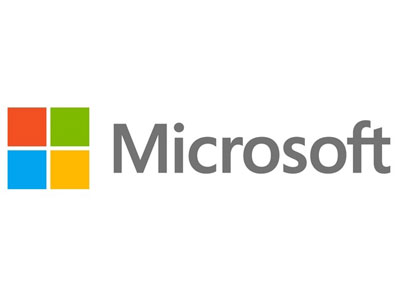


Pieter Verdult
Accountmanager
06 - 83 30 77 04
pverdult@ram-it.nl